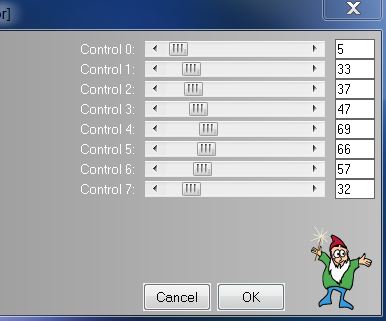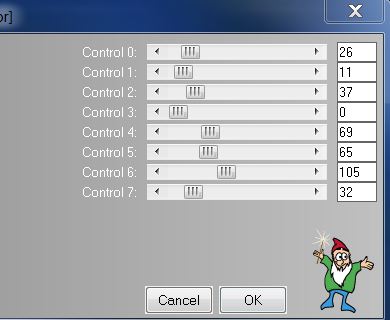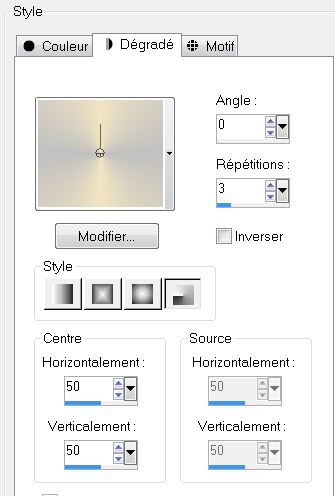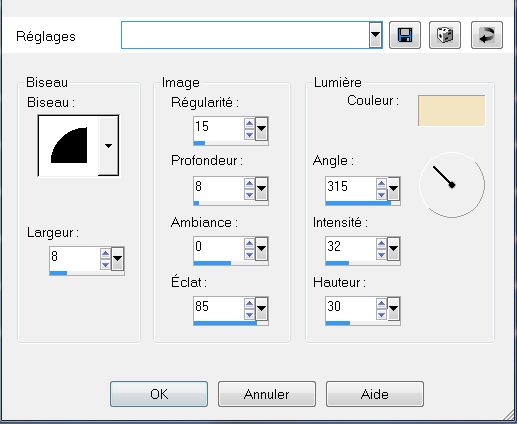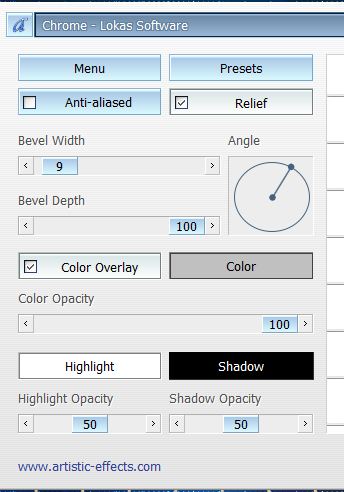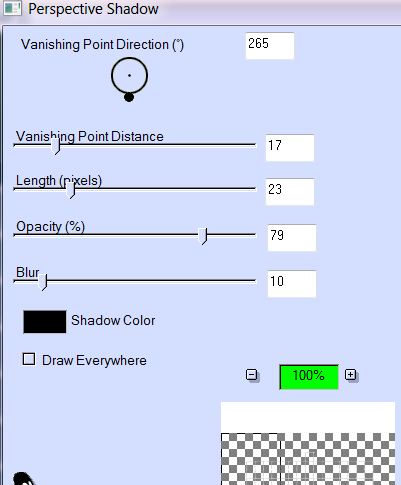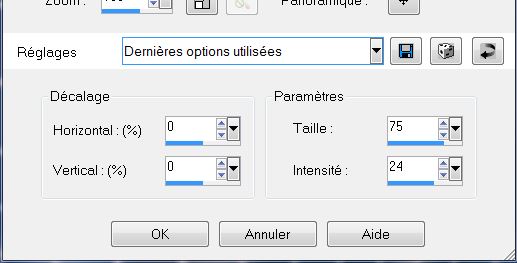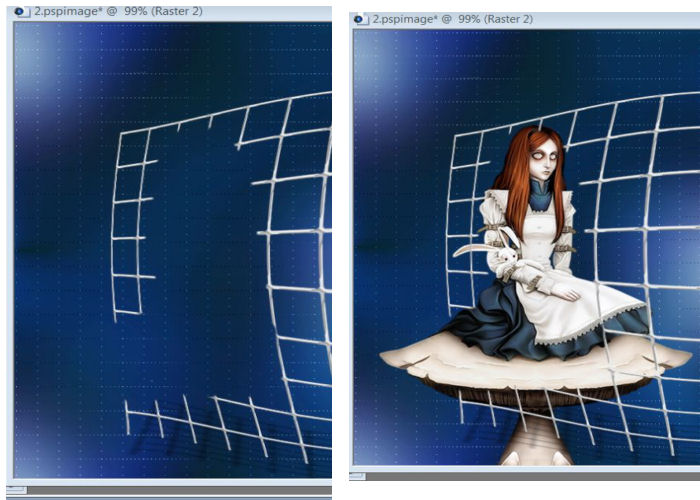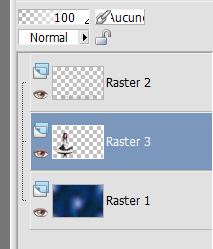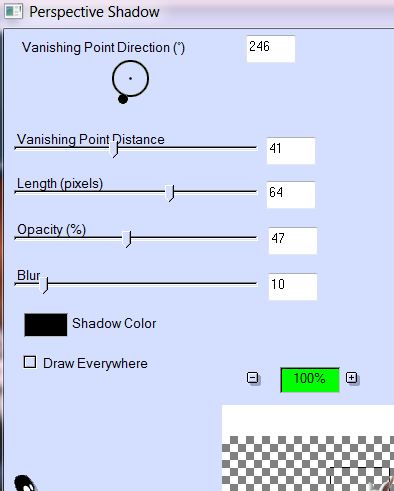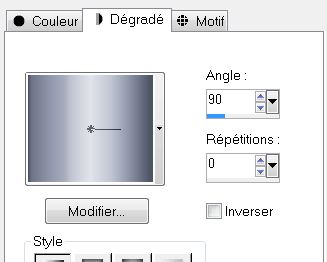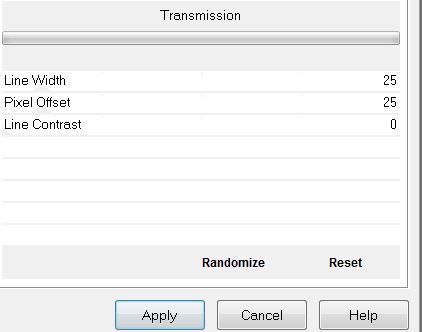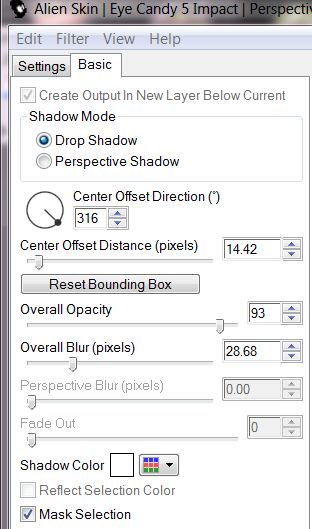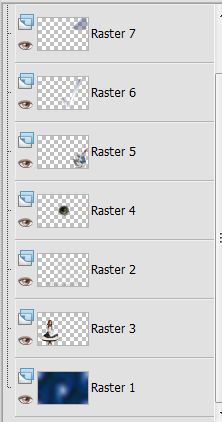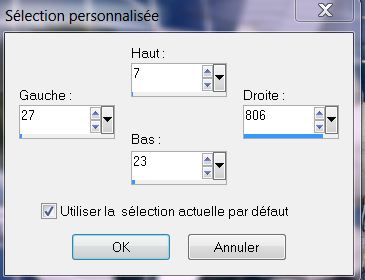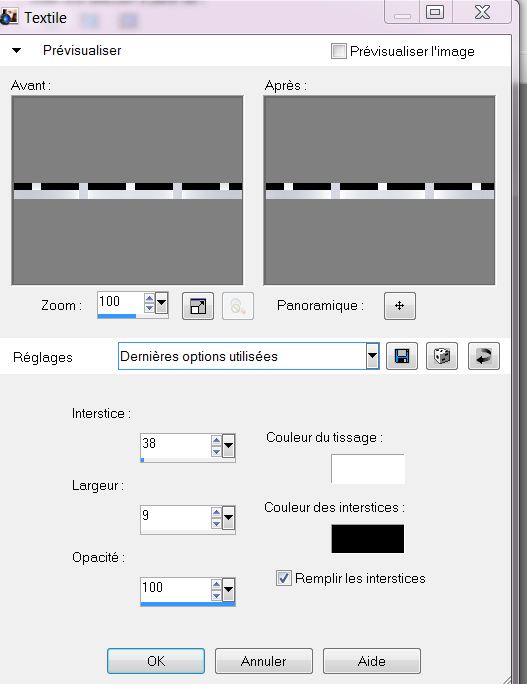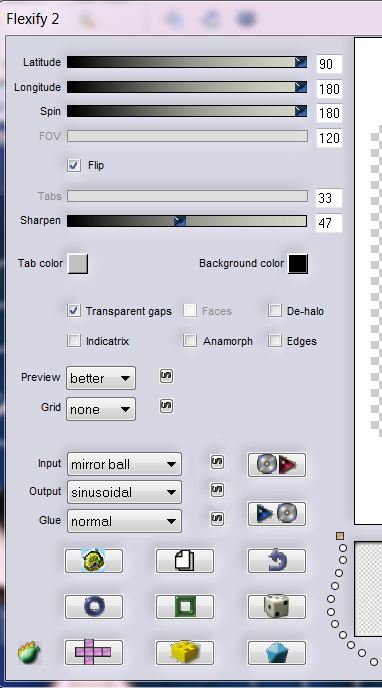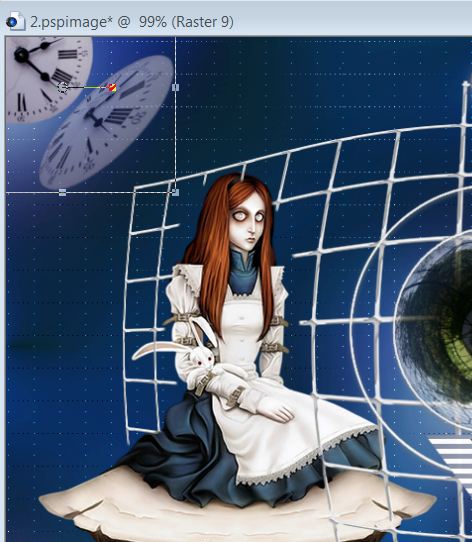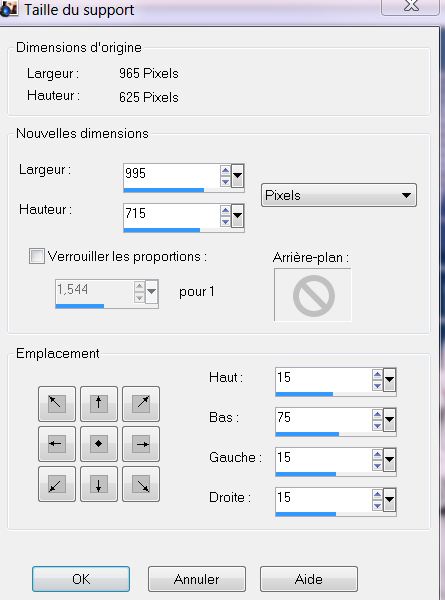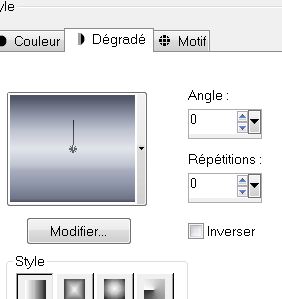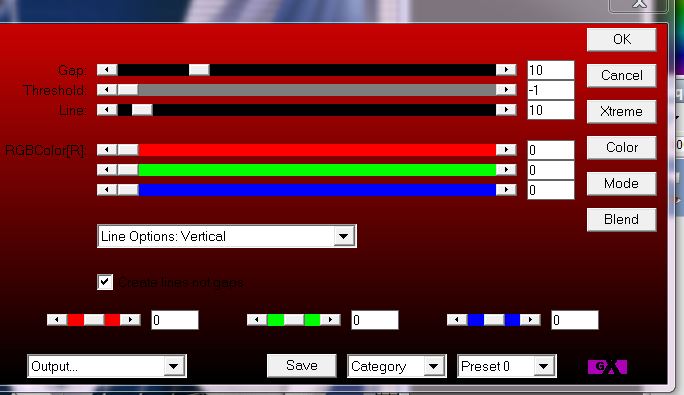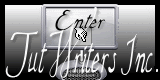|
Neue
Wir fange die Lektion an 1.Öffne das Hintergrundbild ''fond base'' Auf dieses Hintergrundbild werden wir arbeiten/Hintergrundebene umwandeln =Raster 1 2. Effekte-Plugins - Filtre L and K's - les zitah mit diesen Einstellungen
3.Wiederhole diesen Schritt aber mit diesen Einstellungen !!( L and K's - Zitah)
4. Materialeigenschaften- Vordergrundfarbe auf: #f2e5c2 -Hintergrundfarbe auf: #c0c0c0 5. Erstellen Sie ein Vordergrund-Hintergrund Farbverlauf (Strahlenförmig) mit diesen Einstellungen
6. Ebenen- Neue Rasterebene 7. Auswahl- Auswahl laden/speichern - Auswahl laden aus Datei und wähle Auswahl: ''renee_crazy_alice'' / Aktivieren Sie Ihr Farbverlaufswerkzeug und füllen die Auswahl mit dem Farbverlauf 8. Effekte-3D Effekte-Außenfase mit diesen Einstellungen-Vordergrundfarbe
9. Effekte- Plugins -Eyecandy 5/chrome -Tab- Settings-User Settings und nehmen sie die voreingestellten Werte-Preset ''renee_crazy_alice'' 10. Auswahl-Auswahl aufheben 11. Ebenen- Duplizieren 12. Effekte- Plugins - Lokas - Chrome mit diesen Einstellungen ( Plugins Lokas software -3 D shadow)
13. Ebenen-Einbinden- Nach unten zusammenfassen 14. Effekte- Plugins -Eye Candy 3.1 /perspective mit diesen Einstellungen
15. Effekte- Verzerrungseffekte- Verzerren mit diesen Einstellungen
16. Öffne die Tube ''crazy alice'' Bild - Größe ändern -Verkleinern mit 75% 17. Bearbeiten- Kopieren- Bearbeiten- Als neue Ebene einfügen .Verschiebe die Tube nach links
18. Aktiviere das Löschwerkzeug und wische den Teil der Gitter weg wo das Mädchen sitzt . Wie im Beispiel gezeigt (Stelle für diese Arbeit die Sichtbarkeit der Tube auf 35 % damit Sie es besser sehen können)
19. Ebenen- Anordnen- Nach unten verschieben-Sichtbarkeit der Tube wieder auf 100%
20. Ebenen- Neue Rasterebene 21. Auswahl- Auswahl laden/speichern - Auswahl laden aus Datei und wähle Auswahl: ''renee_crazy alice_1'' 22. Öffne die Tube ''globeplanet'' Bearbeiten- Kopieren- Bearbeiten- In eine Auswahl einfügen 23. Effekte- Plugins - Eyecandy5 - Glass -Tab- Settings-User Settings und nehmen sie die voreingestellten Werte-Preset-''renee_crazy alice_glass'' 24. Wiederhole diesen Schritt-wie eingestellt 25. Auswahl-Auswahl aufheben 26. Öffne die Tube du lapin ''you share the time'' Bearbeiten- Kopieren- Bearbeiten- Als neue Ebene einfügen .Verschiebe die Tube nach rechts 27.Effekte- Plugins -EyeCandy 3. 1 /Perspective Shadow mit diesen Einstellungen
28. Ebenen- Neue Rasterebene 29. Auswahl- Auswahl laden/speichern - Auswahl laden aus Datei und wähle Auswahl: ''renee_crazy alice _2'' 30. Setzte den Vordergrund auf diesen Farbverlauf ''mcq Blue metal '' linear mit diesen Einstellungen -Hintergrundfarbe auf weiß 31. Aktivieren Sie Ihr Farbverlaufswerkzeug und füllen sie die Auswahl mit dem Farbverlauf
- Halte die Auswahl -Hintergrundfarbe ist weiß 32. Effekte- Plugins -Unlimited 2.0 - Visual manipulation /Transmission
***Wenn es nicht funktioniert nehmen Sie Filter- VM Extravanga Aktivieren Sie Ihr Farbverlaufswerkzeug und füllen sie die Auswahl mit der Hintergrundfarbe weiß Ebenen- Duplizieren !! -Aktivieren Sie Ihr Farbverlaufswerkzeug und füllen sie die Auswahl mit dem Farbverlauf !! Effekte- Plugins-VM Extravanga 3/25/40/ Ebenen- Einbinden- Nach unten zusammenfassen. 33. Auswahl- Auswahl aufheben 34. Reduziere die Deckfähigkeit auf 97% 35. Effekte- Plugins- EyeCandy5 Impact- Preset / drop shadow blury 36. Ebenen- Neue Rasterebene 37. Auswahl- Auswahl laden/speichern - Auswahl laden aus Datei und wähle Auswahl: ''renee_crazy alice_3 '' 38. Öffne die Tube ''rideaux'' Bearbeiten- Kopieren- Bearbeiten- In eine Auswahl einfügen 39. Ebenen-2 Duplizieren (die Tube) !!! / Ebenen- Einbinden- Nach unten zusammenfassen und wiederhole diesen Schritt 40. Auswahl- Auswahl aufheben 41. Effekte-Plugins - Eyecandy 5 - Perpective shadowTab- Settings preset -drop shadow blury mit diesen Einstellungen-Basic-Shadow Color weiß . Wie im Beispiel gezeigt .
42. So sieht die Ebenenpalette jetzt aus
43. Öffne die Tube ''renee_crazy alice_attache ''Bearbeiten- Kopieren- Bearbeiten- Als neue Ebene einfügen. Verschiebungswerkzeug-Verschiebe sie es nach oben 44. Ebenen- Neue Rasterebene 45. Auswahlwerkzeug (S) Benutzerdefinierte auswahl mit diesen Einstellungen
46. Aktivieren Sie Ihr Farbverlaufswerkzeug und füllen die Auswahl mit dem Farbverlauf « mcq Blue metal ''
47. Effekte- Textureffekte- Flechten mit diesen Einstellungen
48. Auswahl- Auswahl aufheben 49. Effekte- Plugins -Flaming Pear- flexify2 mit diesen Einstellungen
50. Schieben sie es in die Mitte der Arbeit wie im Screen zu sehen 51. Öffne die Tube ''crazy_alice_horloge ''Bearbeiten- Kopieren- Bearbeiten- Als neue Ebene einfügen .Verschiebe sie es in die linke obere Ecke .Wie im Beispiel gezeigt
52. Ebenen- Einbinden- Sichtbare zusammenfassen 53. Bild- Leinwandgröße mit diesen Einstellungen
54. Ebenen- Neue Rasterebene 55. Eigenschaften Vordergrund:Ändern Sie die Einstellung des Farbverlaufs wie im Screen zusehen
56. Ebenen- Anordnen-Nach unten verschieben 57. Aktiviere die oberste Ebene in der Ebenenpalette 58. Ebenen- Neue Rasterebene 59. Auswahl- Auswahl laden/speichern - Auswahl laden aus Datei und wähle Auswahl: ''renee_crazy alice_4'' / Aktivieren Sie Ihr Farbverlaufswerkzeug und füllen sie die Auswahl mit dem Farbverlauf 60. Auswahl- Auswahl aufheben 61. Effekte- Plugins -Eyecandy 5 -perspective -Settings-Drop shadow blury- Basic-Farbe schwarz 62. Aktivieren Sie die zusammengefasste Ebene in der Ebenen-Palette 63. Effekte- Plugins -Eyecandy 5 -perspective -Settings- Drop shadow blury 64. Ebenen- Einbinden- Alle zusammenfassen 65. Bild-Rand hinzufügen mit: 2 pixels #102a4c 66. Bild-Rand hinzufügen mit: 25 pixels weiß 67. Öffne die Tube" Text" Bearbeiten-Kopieren- Bearbeiten-Als neue Ebene einfügen. Oder schreiben Sie Ihren eigenen Text 68. Bild-Rand hinzufügen mit: 15 pixels #102a4c 69. Drücken Sie den Zauberstab in den breiten 25px Rand 70. Effekte- Plugins - AP01[Innovations] lines Silverling mit diesen Einstellungen
71. Wiederhole diesen Schritt-AP lines aber nun >Line Options :Horizontal - wie eingestellt 72. Auswahl- Auswahl aufheben Speichern als JPG
Ich hoffe es hat dir genau soviel Spaß gemacht wie mir es zu schreiben. Renée Diese Lektion wurde von Renée am
16/01/2013 geschrieben *
Jede Ähnlichkeit wie mit anderen Lektionen ist rein zufällig . * * Vergessen sie bitte unsere Übersetzer , Tubers und Skripteverfasser nicht und bedanken sie sich für ihre mühevolle Arbeit . Danke schön Renée . 2014 reçu de TWInc Ich gehöre zu Tutorial Writers Inc. Meine Tutorials sind Registriert ReneeGraphisme_Alle Rechten vorbehalten *
|

 Übersetzungen
Übersetzungen